Bruke AutoRecover-funksjonen i Office 2010

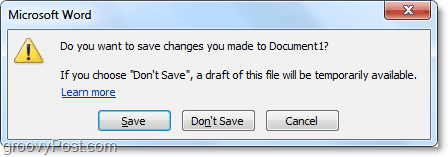
Hvis du ikke lagrer filen din, eller filen din krasjer, vil du kunne gjenopprette den senere ved å bruke standardfunksjonene for automatisk lagring av Office 2010!
Merk at denne funksjonen bare fungerer for følgende Office 2010-applikasjoner:
- Microsoft Word 2010
- PowerPoint 2010
- Excel 2010
For denne guiden bruker jeg Microsoft Word 2010, så det vil være en liten variasjon hvis du bruker PowerPoint eller Excel.
Slik gjenoppretter du et Office 2010-dokument, regneark eller presentasjon som aldri ble lagret
1. I kontorsøknaden din Klikk Fil> Nylig og deretter i bunnen Klikk Gjenopprett ikke-lagrede dokumenter. *
* Ordlyden kan være forskjellig avhengig av hvilken Office-applikasjon du bruker. PowerPoint vil for eksempel si presentasjoner i stedet for dokumenter.
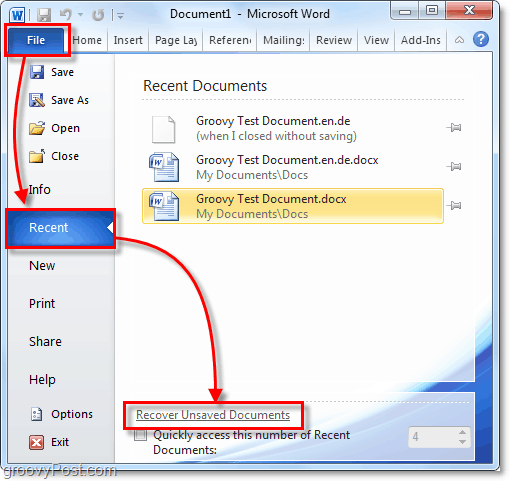
2. Å velge dokumentet du sist jobbet med og ikke lagret. Ser på Dato endret kan hjelpe deg med å finne den riktige.
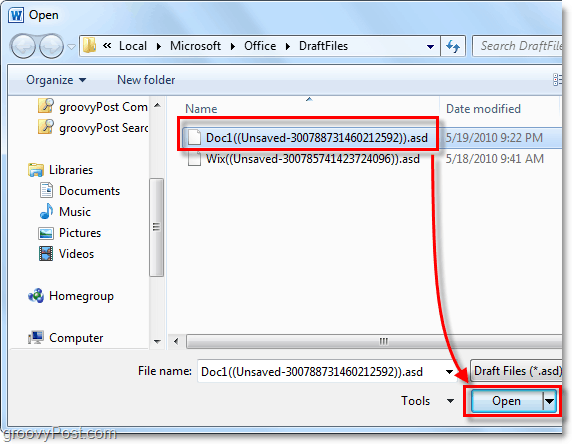
3. Når du åpner den ikke-lagrede filen, vil den varsle deg øverst om at dette er en (Automatisk lagret versjon). Også midt i dokumentet vil du se en advarsel om at du for øyeblikket er i en Utkast Versjon og hvis du ikke lagrer filen, blir den automatisk slettet i 4 dager.
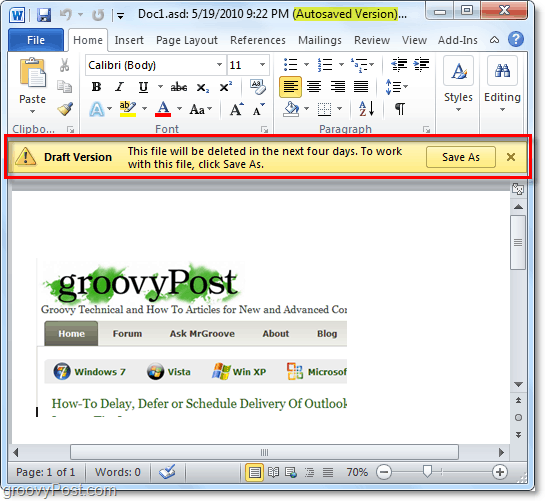
Det er alt det er å komme seg ikke lagret Office 2010-dokumenter. Deretter ser vi på å gjenopprette en Office 2010-fil som hadde blitt lagret en gang før, men den siste versjonen ble aldri lagret.
Gjenopprett Office 2010-filer som tidligere ble lagret, men som ble lukket uten å lagre
4. I Fil> Nylig på fanen, kan du finne eksisterende nylige dokumenter som har blitt bearbeidet men ikke lagret sist de ble avsluttet. Se etter (da jeg lukket uten å lagre) -koden under filnavnet, dette er den siste versjonen som ble lagret automatisk.
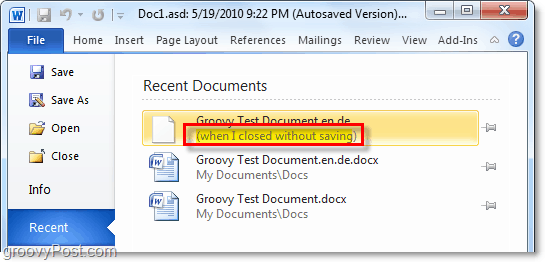
Gå tilbake til en tidligere versjon (autolagring) av et Office 2010-dokument, Presentasjon eller regneark
5. Auto-Save-delen av Auto-Recover vil automatisk lagre filen din i de angitte tidsintervellene. For å gå tilbake til en av disse autolagrene, Klikk Fil> Info og velg deretter en versjon etter Klikker på Tidsstempel i nærheten av knappen Administrer versjoner.
Legg merke til at de tidligere automatisk lagrede versjonene vanligvis slettes når du lukker filen.
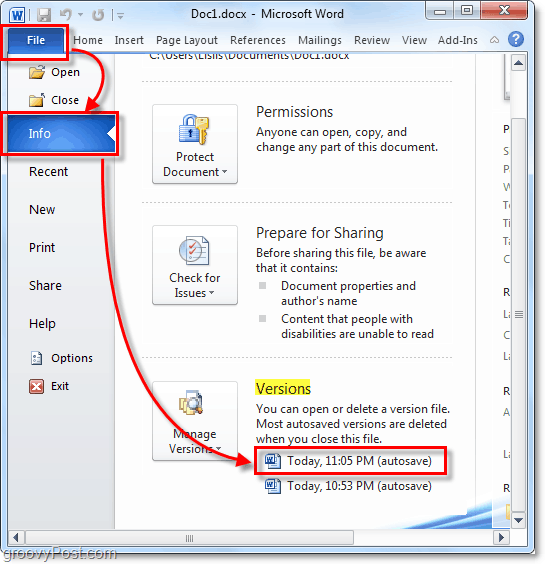
6. Du kan justere hvor ofte en automatisk lagring (AutoRecover) forekommer, samt hvor disse midlertidige filene lagres. La oss se på disse, Klikk Fil> Alternativer.
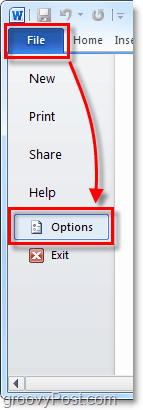
7. I alternativmenyen Klikk de Lagre kategorien. Her kan du tilpasse hvor mange minutter mellom autolagring og også formatet og plasseringen der filer lagres. Jeg liker å sette mine i 3 minutter, for når du virkelig kommer i gang med noe, er 3 minutters arbeid en ganske stor ting å tape.
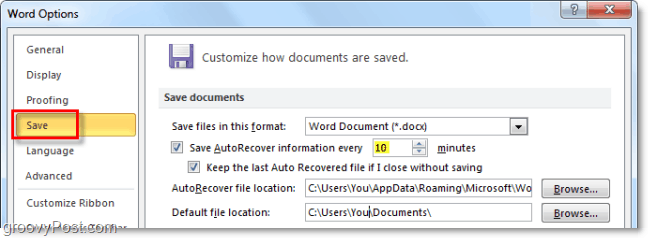
Alt i alt auto er en groovy funksjon av Kontor 2010 under PowerPoint, Ord, og utmerke. Det har reddet rumpa mi et par ganger, og forhåpentligvis nå som du vet hvordan du bruker den, kan det hjelpe deg og kollegene dine!

![Microsoft kunngjør lanseringsdatoen for Office og Sharepoint 2010 [groovyNews]](/images/news/microsoft-announces-office-and-sharepoint-2010-launch-date-groovynews.png)

![Microsoft kunngjør sluttdatoer for Office 2010 [groovyNews]](/images/microsoft/microsoft-announces-final-release-dates-for-office-2010-groovynews.png)



![Microsoft Office 2010 Beta Last ned [groovyDownload]](/images/download/microsoft-office-2010-beta-download-groovydownload.png)
![Microsoft Office 2010 RTM tilgjengelig via MSDN for nedlasting [groovyDownload]](/images/download/microsoft-office-2010-rtm-available-via-msdn-for-download-groovydownload.png)

Legg igjen en kommentar